
メールを見ている時、よくわからないボタンを押したり、指で間違えてスワイプしてしまったりして、メールを見失った経験はありませんか?
削除したつもりがないのにメールが見当たらなくなると、焦りますよね。
メールが見当たらないのは、「アーカイブ」したのが原因かもしれません。
アーカイブとは、本来「整頓する」という意味ですが、メールでのアーカイブは、不要だが削除したくないメールを別のトレイに保存しておくことを指します。また、保存されているデータ自体をアーカイブと呼ぶこともあります。
メールアーカイブは、不要だが削除はしたくないメールをどこかに保管しておきたいときに、非常に有用です。
本記事では、アーカイブしたメールの戻し方や、一見邪魔にも思えるアーカイブ機能の便利な活用法についてご紹介します。
「yaritori」は、1ユーザー1,980円から利用できる最新AI搭載のメール管理ソフトです。現在、業界規模問わず200社以上の企業様に導入されているサービスです。初期費用や最低契約期間もなく、初めてのツール導入でもリスクなく導入が可能です。
サービス概要・導入事例などがわかる資料を無料でお送りしますので、お気軽に資料請求してください。
アーカイブしたメールはどこに行ったのか
アーカイブしたメールは、受信トレイから消えてしまいますが、削除されたわけではありません。
では、アーカイブしたメールはどこに行ったのでしょうか。
Gmailの場合は、「すべてのメール」というトレイでアーカイブしたメールを見つけることができます。「すべてのメール」には、アーカイブしたメール・していないメール全てが表示されます。
Outlookの場合は、フォルダ一覧>「アーカイブ」でアーカイブしたメールを見つけることができます。
【Mac/Windows】Gmailアーカイブの操作方法
メールソフトにより、アーカイブされたメールを受信トレイに戻す手順は異なります。
1. メールをアーカイブする
アーカイブしたいメールにチェックを入れ、「アーカイブ」をクリックするとアーカイブできます(下画像参照)。
2. アーカイブしたメールを見つける
アーカイブしたメールを見つけましょう。
最近のメールであれば「すべてのメール」で見つけられますが、昔のものだと見つけるのが一苦労です。
差出人や件名を覚えている場合は検索機能で見つけられますが、アーカイブしたメールのみを一覧表示させる方法があります。
アーカイブしたメールだけを表示したい時は、下のコードを検索窓に打ち込みましょう。
-in:spam -in:trash -is:sent -in:drafts -in:inbox
これは、○○に入っているものを除く「-in:○○」という命令のコードで、迷惑メール(spam)、ゴミ箱(trash)、送信済み(sent)、下書き(drafts)、受信トレイ(inbox)に入っているメールを一覧から省いて検索できるコードです。
このコードにより、どのフォルダにも入っていないメール、つまりアーカイブしたメールのみをあぶり出すことができます。
3. メールを戻す
お探しのメールを見つけることができたら、次はそのメールを受信トレイに戻しましょう。
戻したいメールにチェックを入れて、「受信トレイに移動」をクリックすると、アーカイブしたメールを戻すことができます。
【iPhone/Android】Gmailアーカイブの操作方法
1. メールをアーカイブする
一覧表示の画面からメールをアーカイブするには、下の写真(左)のようにアーカイブしたいメールを横にスワイプすると、メールをアーカイブできます。あるいは、長押し複数選択し、上部バーの「 ↓ 」ボタンからまとめてアーカイブもできます。
2. アーカイブしたメールを見つける
アーカイブしたメールを見つけましょう。
最近のメールであれば「すべてのメール」で見つけられますが、昔のものだと見つけるのが一苦労です。
差出人や件名を覚えている場合は検索機能で見つけられますが、パソコン版Gmail の場合と同様、アーカイブしたメールのみを一覧表示させる方法があります。
アーカイブしたメールだけを表示したい時は、下のコードを検索窓に打ち込みましょう。
-in:spam -in:trash -is:sent -in:drafts -in:inbox
これは、○○に入っているものを除く「-in:○○」という命令のコードで、迷惑メール(spam)、ゴミ箱(trash)、送信済み(sent)、下書き(drafts)、受信トレイ(inbox)に入っているメールを一覧から省いて検索できるコードです。
このコードにより、どのフォルダにも入っていないメール、つまりアーカイブしたメールのみをあぶり出すことができます。
3. メールを戻す
お探しのメールを見つけることができたら、次はそのメールを受信トレイに戻しましょう。
戻したいメールを開き、右上の「•••」>「受信トレイに移動」で、アーカイブしたメールを戻すことができます。

yaritoriのサービス資料を無料でお送りします
この資料では、これらのことを紹介しています。
・yaritoriについての概要
・他のサービスとの違い/強み
・導入事例
今すぐ無料ダウンロードする(無料)
メールのアーカイブは何のための機能なのか?
メールアーカイブの「アーカイブ」とは、一般的には、情報を保存・保管するための行為や機能を指します。メールアーカイブの場合、メールの本文や添付ファイルなどを、特定の場所(通常はサーバー上の別のフォルダなど)に移動して保存することを指します。
では、このアーカイブ機能は何のためにある機能なのでしょうか。
メールアーカイブの目的は、以下のようなものがあります。
- バックアップの代用:メールアーカイブによって、重要なメールを別の場所に保存しておくことができます。これによって、万が一のデータ損失や破損に備えることができます。
- 検索の効率化:アーカイブに保存されたメールは、通常は検索対象から除外されます。これによって、検索結果を絞り込むことができ、検索の効率が向上します。
- 法的要件を満たす:一部の業界や組織では、法的な要件によって一定期間、メールの保存が必要とされます。メールアーカイブによって、この要件を満たすことができます。
ミュート機能との違い
ミュートしたメールも、アーカイブと同様に「受信トレイ」からは消えますが、削除される訳ではなく、「すべてのメール」から参照することができます。
ミュートしたメールとアーカイブしたメールの違いは、そのメールに返信があった時に「受信トレイ」に戻るかどうかです。ミュートは通知を消すための機能なので、ミュートしたメールに返信があっても、「受信トレイ」には戻りません。
それに対し、アーカイブしたメールに返信があった場合、自動で「受信トレイ」に戻ります。そのため、返信が来た時に対応できるようにしておきたい場合は、ミュートではなくアーカイブするのがいいでしょう。
容量削減には使えない?
アーカイブによって容量(ストレージ)を解放できるメールソフトもありますが、Gmailの場合は、アーカイブはメールを残す機能なので、アーカイブしても容量が空くことはありません。
容量を解放したい場合は、アーカイブではなく「ゴミ箱」を使う必要があります。ゴミ箱に入れたメールは、30日保管されたのち、完全に削除されます。2度と必要とならないことがわかっているメールのみゴミ箱に入れるようにしましょう。
アーカイブはメールの整理に使える
また、メールのアーカイブ機能は、使い方によってはメールの整理に使うことができます。
必要なメールのみを受信トレイに残し、それ以外のメールはアーカイブすることで、メール画面をスッキリさせることができます。アーカイブしたメールは削除される訳ではないので、いつかそのメールが必要になった時が来ても、アーカイブしておけば安心です。
メール対応効率化には「yaritori」がオススメ
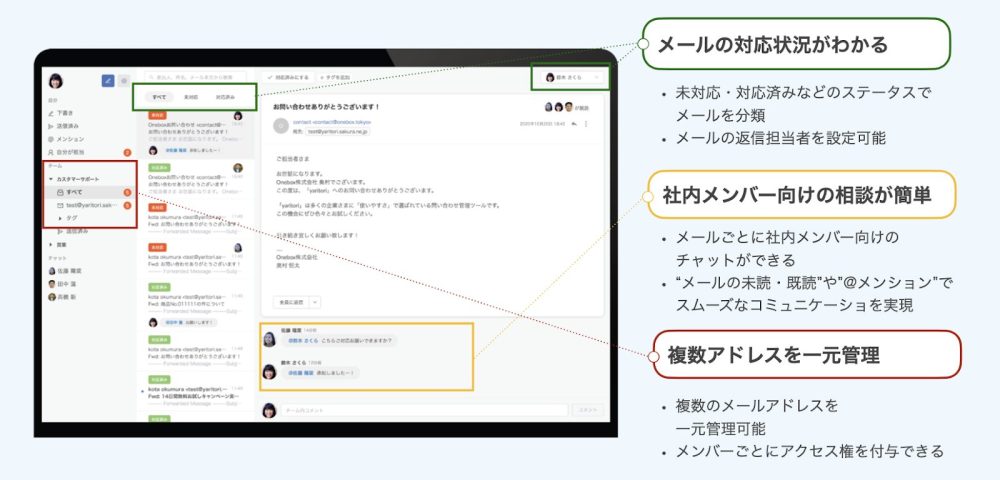
メール共有システムの導入は、「yaritori」から始めるのがおすすめです。日常的に発生するサポート対応のステータスを管理し、複数人で効率的な対応をすることができます。
迅速な顧客対応を実現できるため「一次応答までの対応時間」「サポート完了までにかかった時間」などを短縮することが可能です。
yaritoriは1ユーザー1,980円から利用できます。①使いやすさ②特徴的な機能 ③導入のしやすさで支持されており、利用社数は200社を突破しています。
サービス概要・導入事例などがわかる資料をお送りしますのでお気軽に資料請求をしてください。
まとめ|アーカイブはメールの保存に使おう
アーカイブしたメールは消える訳ではありません。あまり重要ではないが、削除したくないメールなどを保存するためのものです。
アーカイブしたメールはいつでも受信トレイに戻せますし、メールの保管が法的義務となっている場合は特に有効です。
また、重要度の低いメールをアーカイブすることで、メールボックスの整理に活用できます。ぜひアーカイブ機能をご利用してみてください。












